Vad du behöver veta
- Utvecklaren Team Beef skapade en VR-version av den klassiska Star Wars Jedi Knight II: Jedi Outcast för Meta Quest-plattformen.
- Den här nedladdningen är gratis, men du måste äga en kopia av Jedi Knight II för att använda den.
- Jedi Knight II är till rea på Steam för $3,49 fram till den 4 maj, men du måste ladda spelet på Quest för att kunna använda det.
Vill du spela ett VR Star Wars-spel som är lite biffigare än spel som Vader Immortal eller Tales From the Galaxy's Edge? Developer Team Beef har din rygg, och tack vare Star Wars-rean på Steam kan du få den klassiska Jedi Knight II: Jedi Outcast on your Quest idag för bara $3,49 fram till den 4 maj.
Som du kanske föreställer dig finns det en liten varning till processen: du måste ladda Jedi Knight II på din Quest för att spela den i VR. Om du inte har gjort det ännu, så här gör du installera SideQuest på ditt headset. Det här spelet kör helt på Uppdrag 2 eller Quest Pro-hårdvara, så du behöver ingen dator för att spela, men du behöver en för att få den inställd.
Star Wars Jedi Knight II: Jedi Outcast kom ursprungligen ut på PC 2002 för att få strålande recensioner och samlade en hel del följare. Tredjepersonsspelet använder id Tech 3 – det är motorn som drev Quake 3 – så det ser inte ut banbrytande som Jedi: Survivor, men det fungerar extremt bra på Quest-hårdvara och ser nästan lika bra ut som några av bästa Quest-spelen.
VR-versionen går över i första person och lägger till ett imponerande VR-centrerat användargränssnitt och kontroller, inklusive full motion support - så att du håller en pistol eller en ljussabel precis som du förväntar dig i VR — och kan interagera med omgivningen genom att fysiskt trycka på knappar med fingrarna istället för att trycka på en knapp på din kontroller. Till och med vapenvalsmenyn har designats om för VR av Team Beef.
Hur man installerar Jedi Knight II på Quest
När du har SideQuest installerat på ditt headset, öppna det och följ dessa steg för att få JKXR – det är VR-versionen av Jedi Knight II – installerad på din Quest.
1. Öppna app-låda på Quest genom att trycka på hemknappen på din högra handkontroll och trycka på ikonen som ser ut som ett rutnät av prickar.
2. Filtrera appar till okända källor genom att välja rullgardinsmenyn uppe till höger i applådan.
3. Välj SideQuest från menyn.
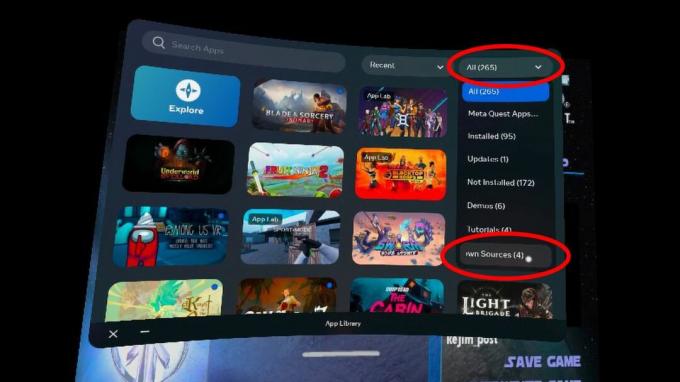
4. I SideQuest, klicka på filterknappen uppe till höger. Det ser ut som en upp och nervänd pyramid.
5. Välj i menyn spelportar, välj sedan tillämpa.
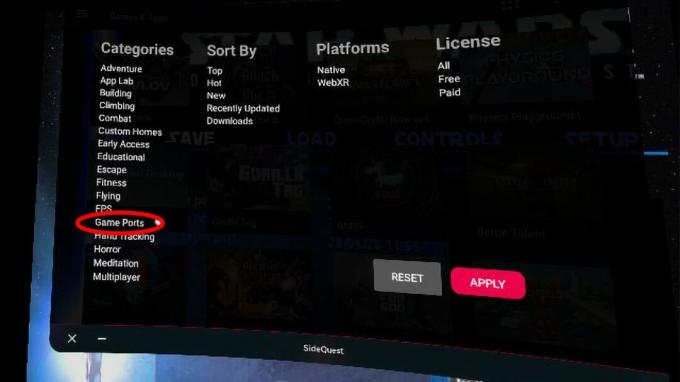
6. Rulla ned och välj JKXR.
7. Välj Ladda ner appen (Sidbelastning).

8. När den är installerad öppnar du din app-låda igen och välj JKXR från listan i okända källor.
9. Bevilja JKXR tillåtelse att skriva till Questens lagring. JKXR kommer att skapa de kataloger den behöver och stänga.
10. Ta av ditt headset och gå till din PC.
Nu ska vi ta över spelet
När du har gjort det öppnar du Steam på din PC och köper Jedi Knight II. Ladda ner spelet och följ dessa steg för att få det på din Quest:
1. Anslut din Quest till din PC via en USB-kabel.
2. Välj på din Quest tillåta för att dela filåtkomst med din PC.
3. Öppna Steam på din dator, högerklicka sedan på spelet i Steam och välj egenskaper.
4. Välj lokala filer på listan till vänster.
5. Välj bläddra för att öppna ett File Explorer-fönster i katalogen.
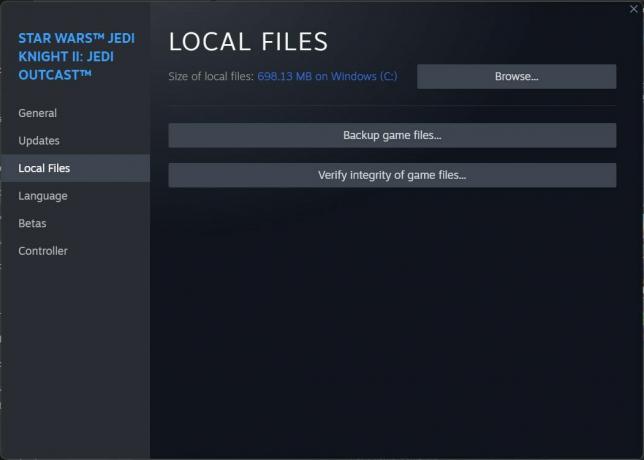
6. Öppna filutforskaren GameData mappen och öppna sedan bas mapp.
7. Markera assets0.pk3, assets1.pk3, assets2.pk3 och assets5.pk3, högerklicka och välj kopiera.
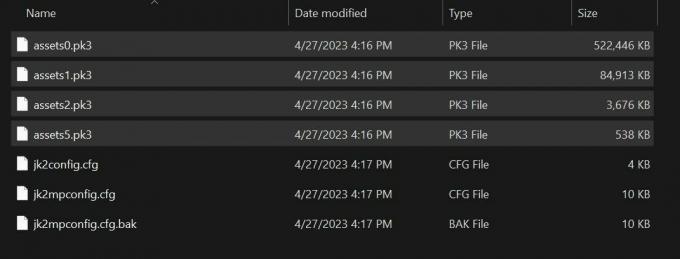
8. I Filutforskaren, navigera till Quest 2. Den kommer att ligga under Denna PC i menyn till vänster.
9. Öppna JKXR mapp, sedan JK2 mapp, sedan bas mapp.
10. Klistra filerna du kopierade ovan till den här katalogen.
11. När detta är gjort, koppla sedan ur din Quest starta JKXR på din Quest med de föregående stegen.
Om du gillar det här spelet på Quest, kolla in några av Team Beefs portar på SideQuest inklusive Half-Life, Doom, Doom 3, Quake och mer.

Meta Quest 2
Spela klassiska PC-spel i VR med en Quest 2 och SideQuest. Det är ett helt nytt perspektiv på några av de bästa spelen någonsin.
Senior innehållsproducent — Smartphones och VR
Nick började med DOS och NES och använder de fina minnen av disketter och kassetter för att underblåsa sina åsikter om modern teknik. Oavsett om det är VR, smarta hemprylar eller något annat som piper och pip, han har skrivit om det sedan 2011. Nå honom på Twitter eller Instagram @Gwanatu
